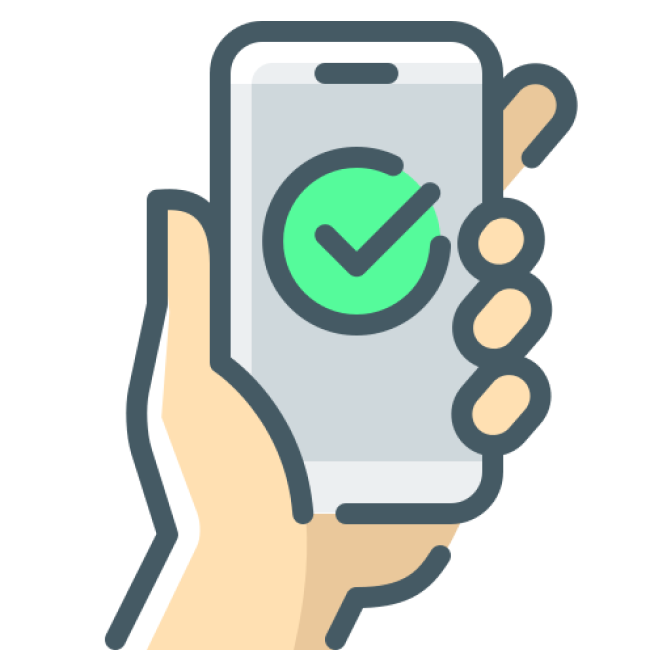
 para Ricardo Macario - 30 de maio de 2023 - 4 min
para Ricardo Macario - 30 de maio de 2023 - 4 minVocê perde muito tempo confirmando presença para compromissos e eventos manualmente pelo WhatsApp?
Provavelmente o seu processo se parece com isto:
Verificar a agenda
Escrever manualmente para cada pessoa agendada pelo WhatsApp
Aguardar as respostas
Atualizar a agenda dependendo da resposta
Neste artigo, vamos automatizar esse processo para que seus clientes recebam mensagens automáticas como esta:
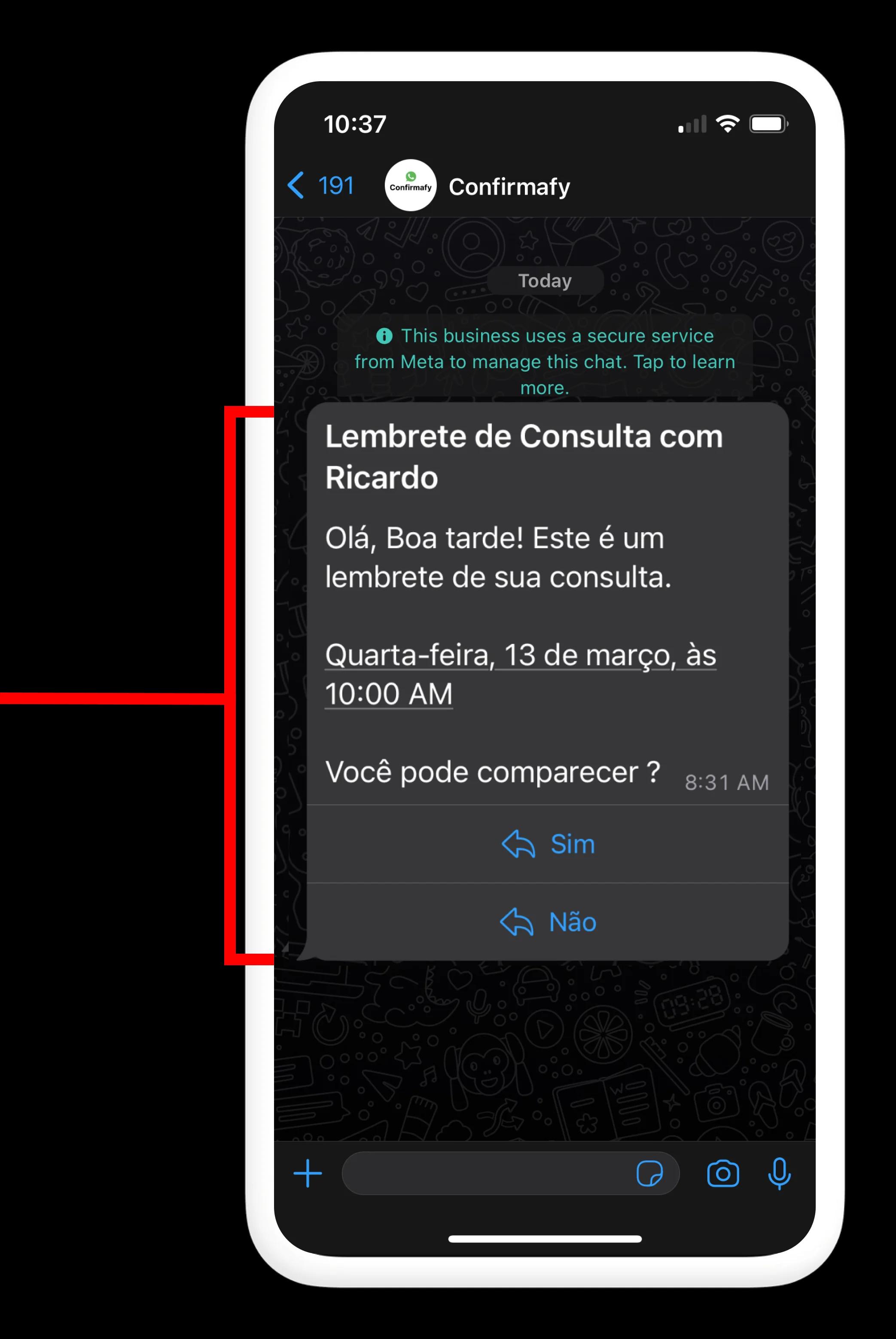
Estes são os passos que vamos seguir:
Introdução ao Confirmafy
Escolha a agenda onde você guardará os compromissos
Configure o modelo da mensagem de WhatsApp
Comece a preencher sua agenda
Monitore sua agenda
A primeira coisa que você precisa saber é que não é possível fazer isso diretamente do aplicativo WhatsApp ou WhatsApp Business.
É necessário usar um aplicativo externo que se encarregue de monitorar os compromissos na nossa agenda e, em seguida, proceder ao envio de mensagens de confirmação para cada compromisso.
O aplicativo que vamos usar se chama Confirmafy, e é super fácil de usar. Em menos de 5 minutos você estará confirmando presença automaticamente.
Comece criando uma conta em Confirmafy.
Atualmente, o Confirmafy oferece duas opções para guardar os compromissos: a agenda do Confirmafy e Google Calendar.
Se você já usa o Google Calendar para gerenciar compromissos, basta conectar sua conta ao Confirmafy. Esta guia explica como fazer isso.
Se você usa qualquer outra aplicação ou caneta e papel, minha recomendação é que você experimente a agenda do Confirmafy.
O modelo é a mensagem que será enviada ao número de WhatsApp associado ao compromisso. Você pode personalizar seu modelo para incluir as informações que desejar, como o nome da sua empresa ou clínica e o motivo do compromisso.
Assim fica o modelo para um dentista:
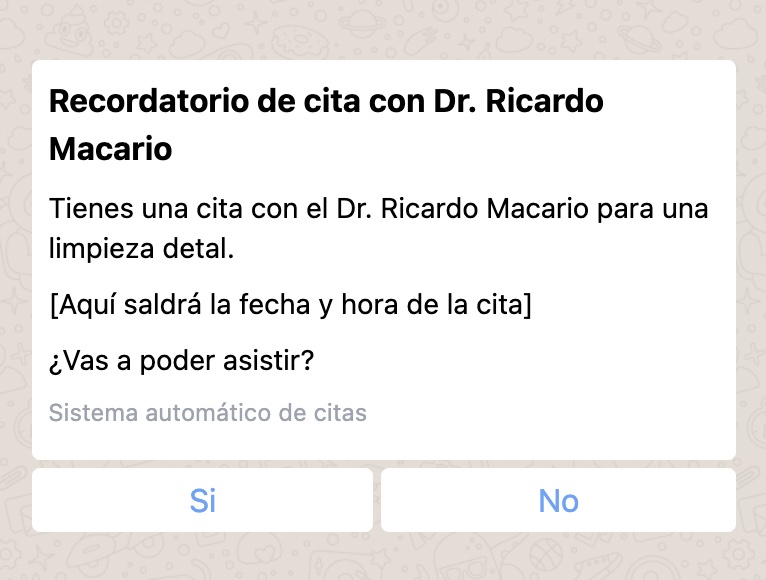
Simplesmente crie eventos em sua agenda para cada compromisso com seus clientes.
Se você usa o Google Calendar, certifique-se de deixar o número de WhatsApp da pessoa no título ou descrição do evento. Aqui está um exemplo:
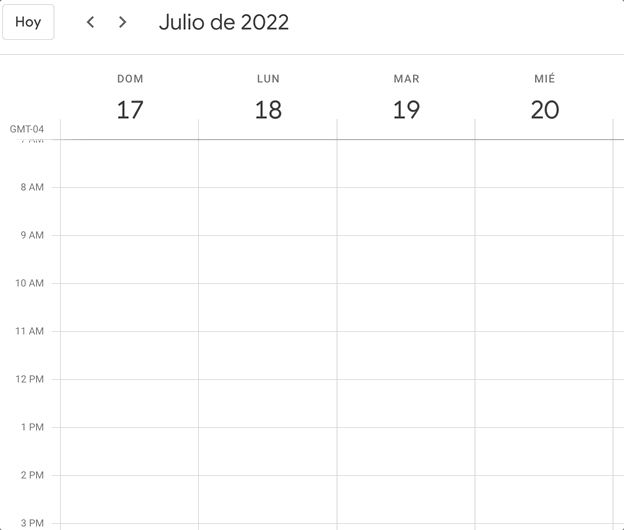
Uma pessoa confirma a presença dizendo sim ou não. Dependendo da sua resposta, o Confirmafy atualizará o compromisso com um símbolo:
🟡 Amarelo: Significa que o Confirmafy enviou a mensagem, mas a pessoa ainda não respondeu
🟢 Verde: Significa que a pessoa confirmou a presença
🔴 Vermelho: Significa que a pessoa cancelou a sua presença
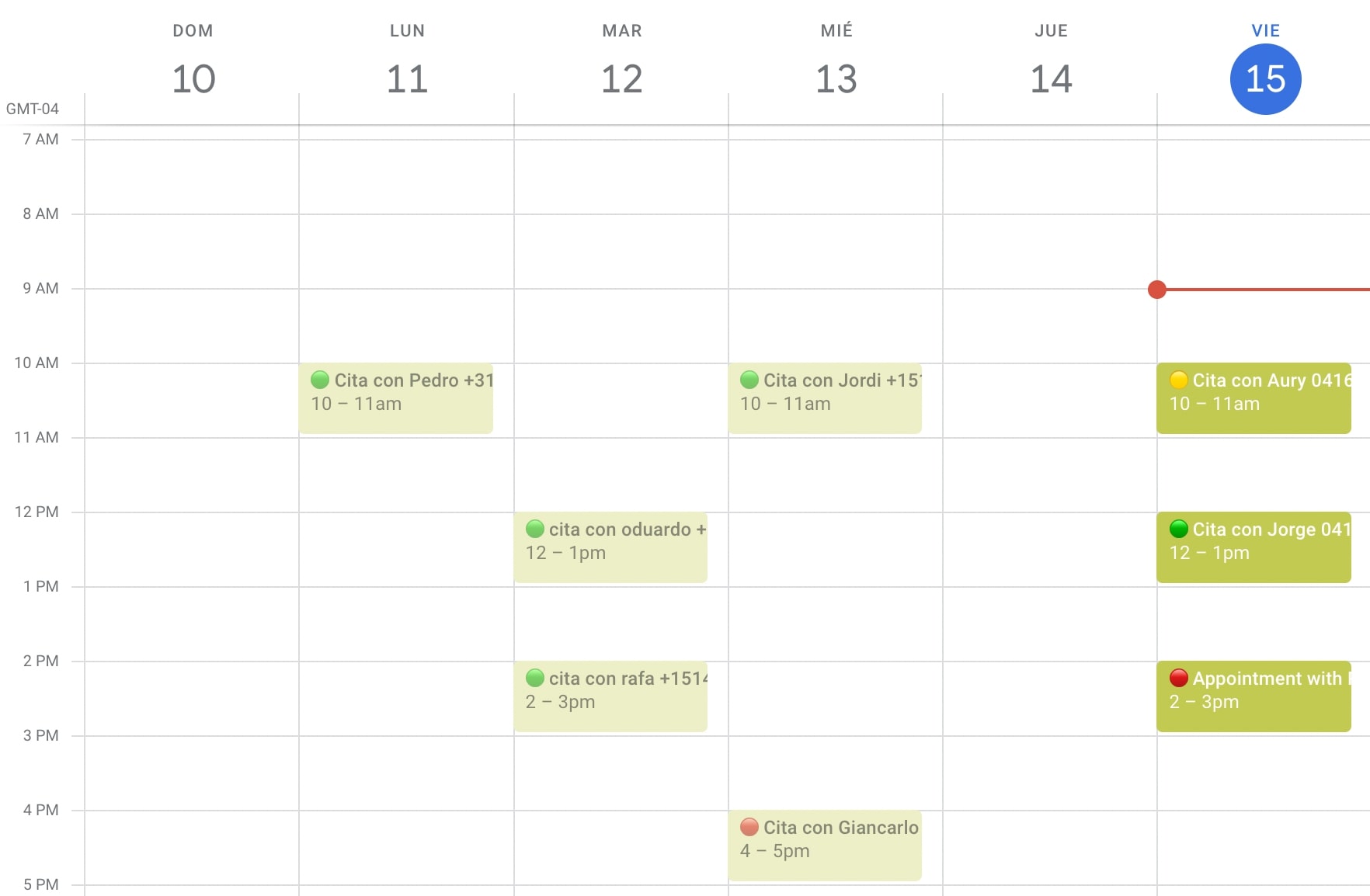
E pronto, é assim tão fácil, você não perderá mais tempo confirmando presença manualmente. Aqui está o resumo:
Cadastre-se em Confirmafy
Decida qual agenda você usará
Configure o modelo da mensagem de confirmação de presença
Crie compromissos em sua agenda
Monitore sua agenda
Aqui está o link para começar:
Aplicativo para Confirmar via WhatsApp